3Dオブジェクトのスカルプトには、ポリゴンのサブディバイドに関する正確な理解が必要です。CINEMA 4Dでは、オブジェクトをスカルプティングプロセスに最適に準備する方法を学ぶことができます。その際の重要な要素はサブディバイドレベルです。オブジェクトの詳細度は、あなたのスカルプティング結果に大きく影響します。このチュートリアルでは、サブディバイドのレベルを調整し、効果的なスカルプティングツールを利用する方法を紹介します。
重要なポイント
- 本物のポリゴンオブジェクトのみが、スカルプティングモードで作業できます。
- サブディバイドレベルは、スカルプティングの詳細の質に決定的です。
- さまざまなツールを使うことで、印象的な形を作成し、モデルの表面構造を変更できます。
ステップバイステップガイド
最初のステップは、パラメトリック基本オブジェクトをポリゴンオブジェクトに変換することです。それを行うには、オブジェクトを選択し、変換ボタンをクリックするか、「C」を押します。これにより、スカルプティングツールが有効になります。
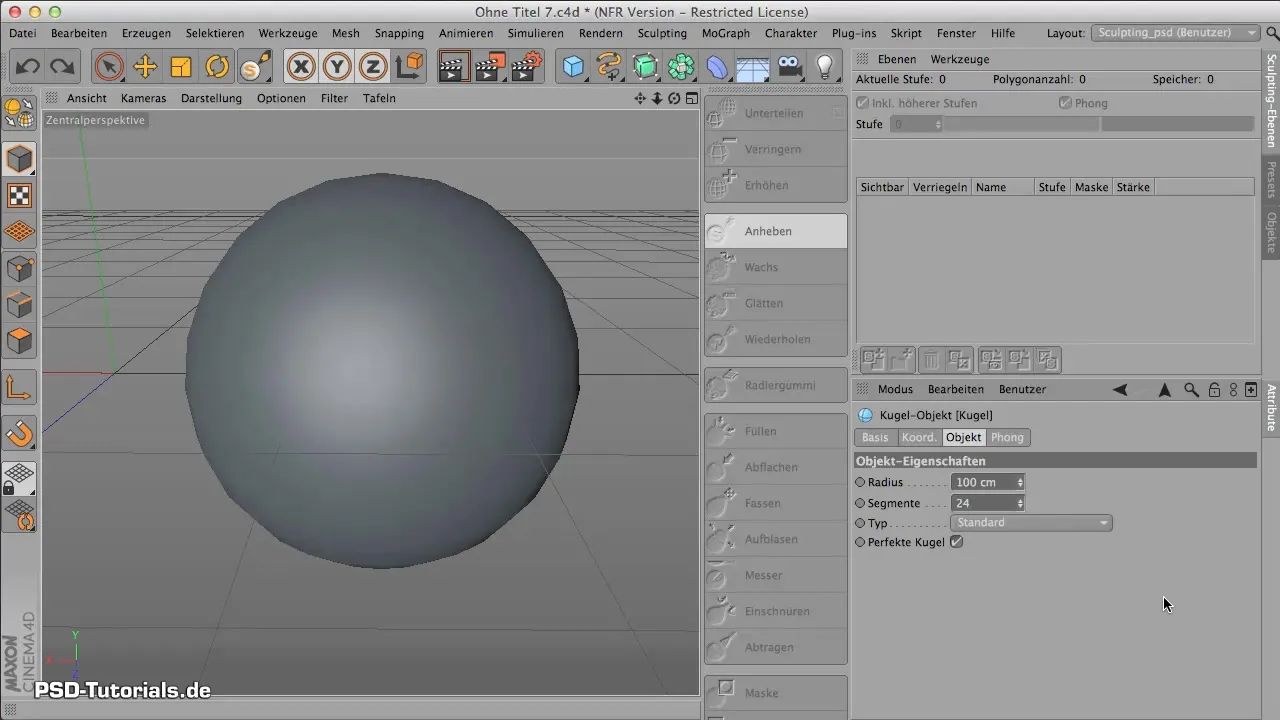
オブジェクトを変換した後、スカルプティングレイアウトに「サブディバイド」のアクティブボタンが表示されます。それをクリックして、サブディバイドを有効にし、最初のスカルプティングツールを利用できるようにします。
インターフェースに異なるレイヤーが表示され、作業を整理する機会を提供します。レイヤーはPhotoshopとは少し異なる動作をしますが、サブディバイドの異なる段階を管理できます。現在、サブディバイドレベルは0になっています。ポリゴン数とファイルサイズを確認するには、グロシェーディングでスムージングを確認できます。
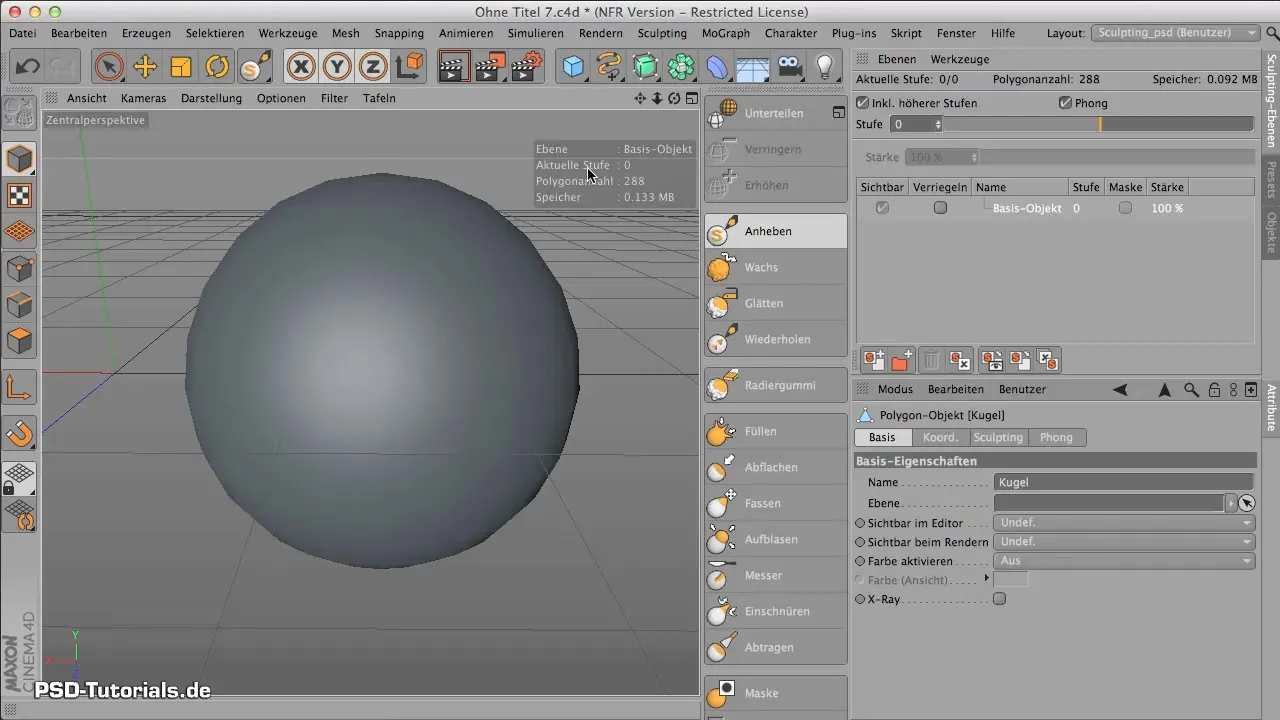
サブディバイドレベル0では、現在288ポリゴンしかなく、ファイルサイズは約0.133 MBです。これはスカルプティングには非常に小さく、実際の詳細作業にはほとんど余裕がありません。より多くのポリゴン、高精細な詳細を得るためには、より高いサブディバイドレベルを設定する必要があります。
ボタンをクリックしてサブディバイドを有効にし、ポリゴン数の増加を観察してください。サブディバイドの度合いが増すごとに、オブジェクトの解像度に目に見える変化が現れます。何度もクリックしてレベルを大幅に上げ、ポリゴン数に注意してください。私は70,000ポリゴンを超えましたが、これは詳細処理に最適です。
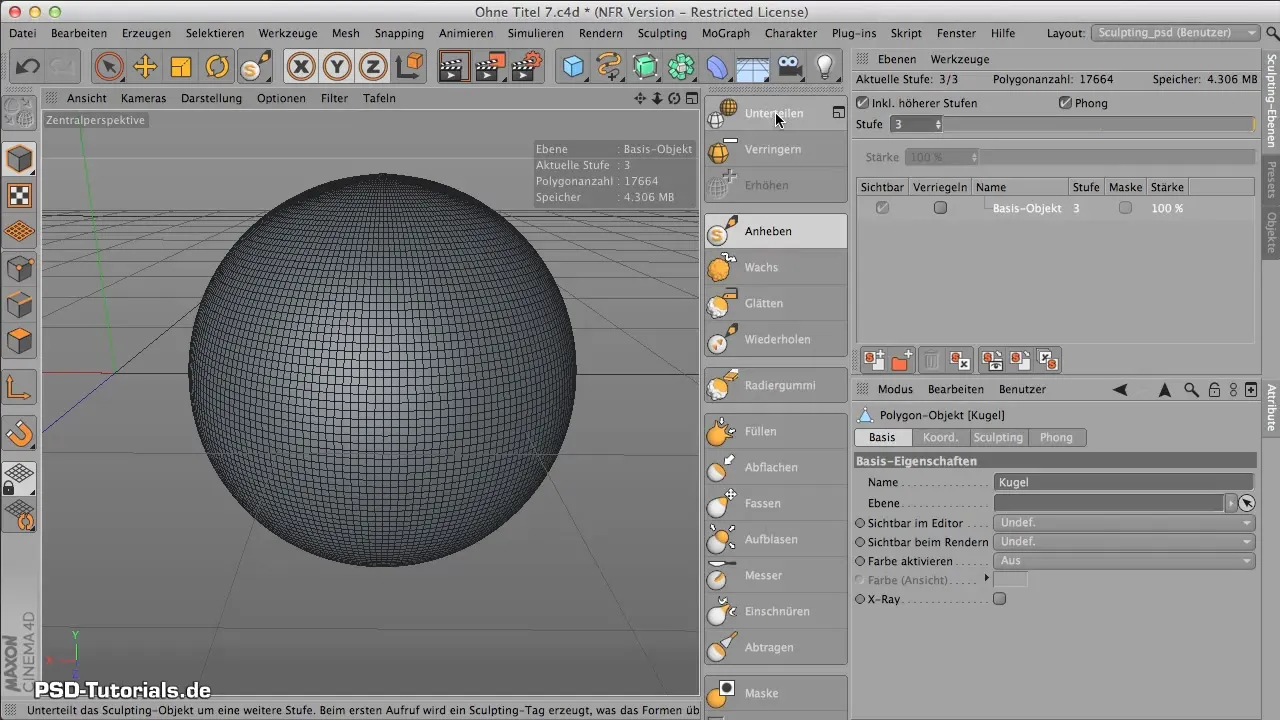
これで、さまざまなスカルプティングツールを使って実験ができます。まずはリフトツールから始めます。ツールをクリックして、オブジェクトの上にマウスをドラッグしてください。オブジェクトが球体の輪郭に合わせて変形する様子が見えます。操作できる主なパラメータは、ツールのサイズと硬さです。
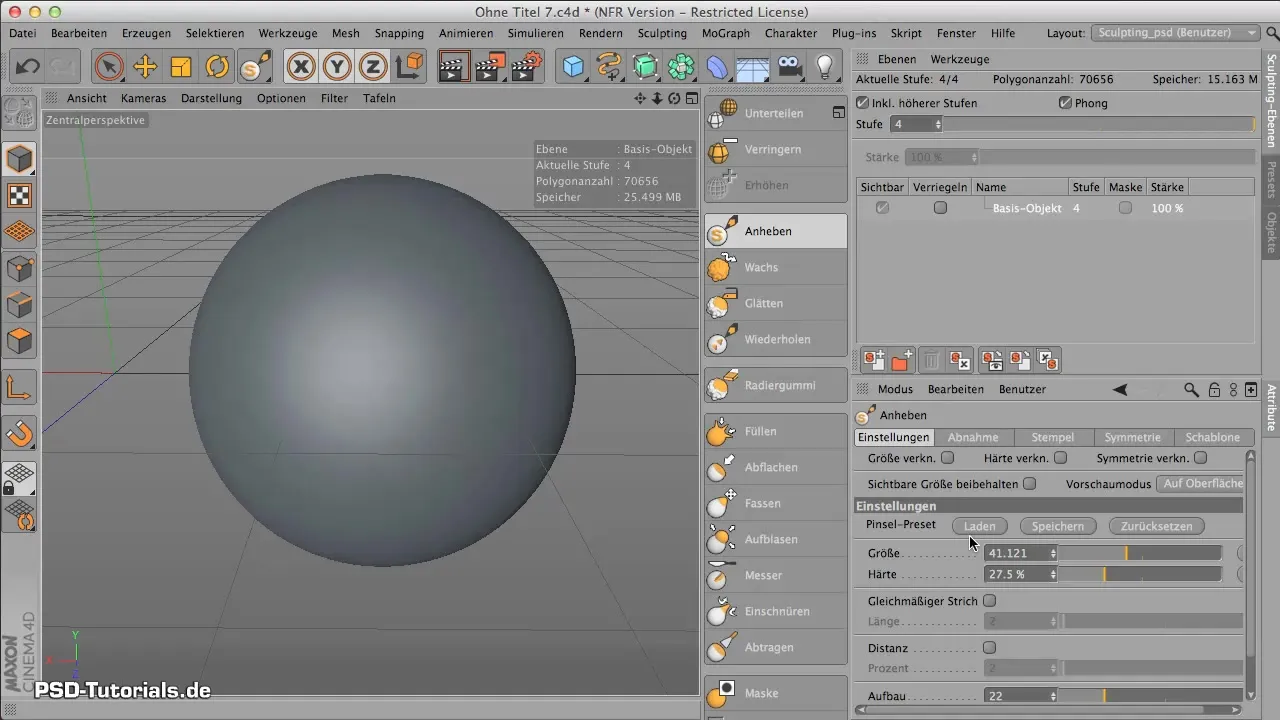
ツールのサイズを効果的に制御するには、コントロールキー(Control)とシフトキー(Shift)を同時に押すことをお勧めします。これにより、パネルに戻らずにツールのサイズと硬さを迅速に調整できます。
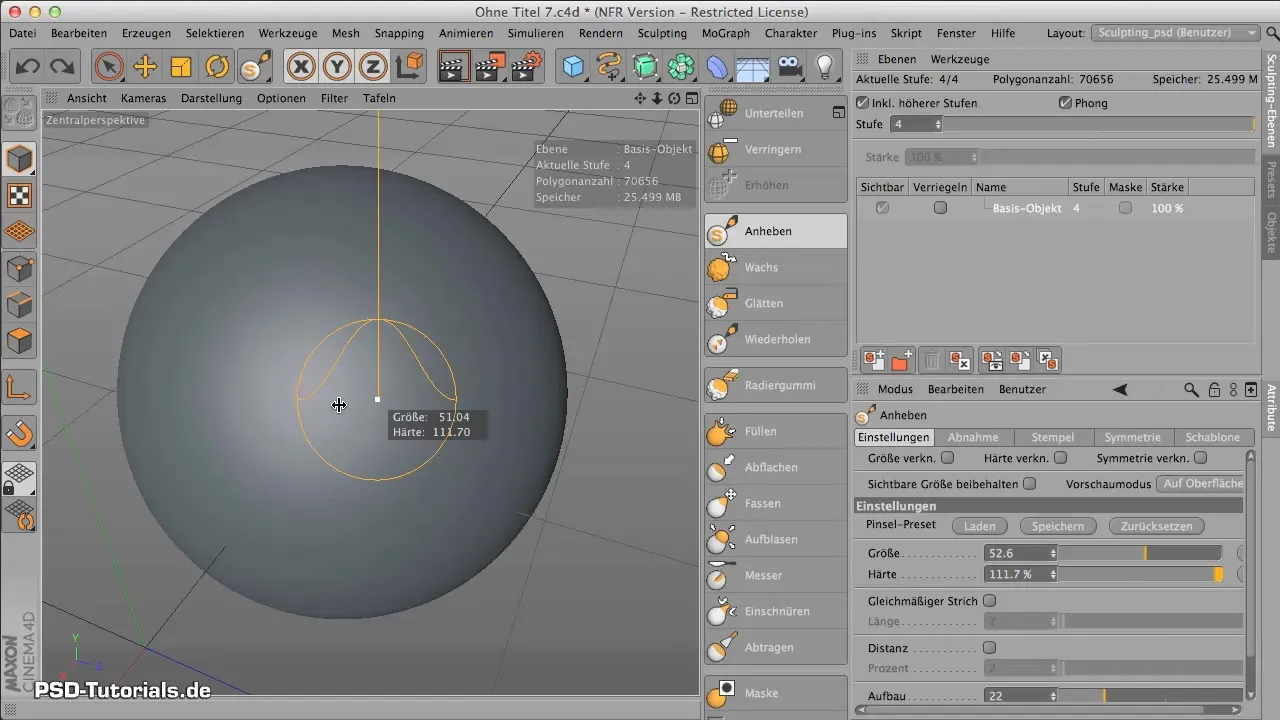
これらの機能を使って、スカルプティング体験を大幅に向上させることができます。軽く押すと、ツールの硬さが変わり、オブジェクトに対して微妙または力強い変更を加えることができます。ペンの圧力に対する反応を利用して、スカルプティング詳細を微調整してください。
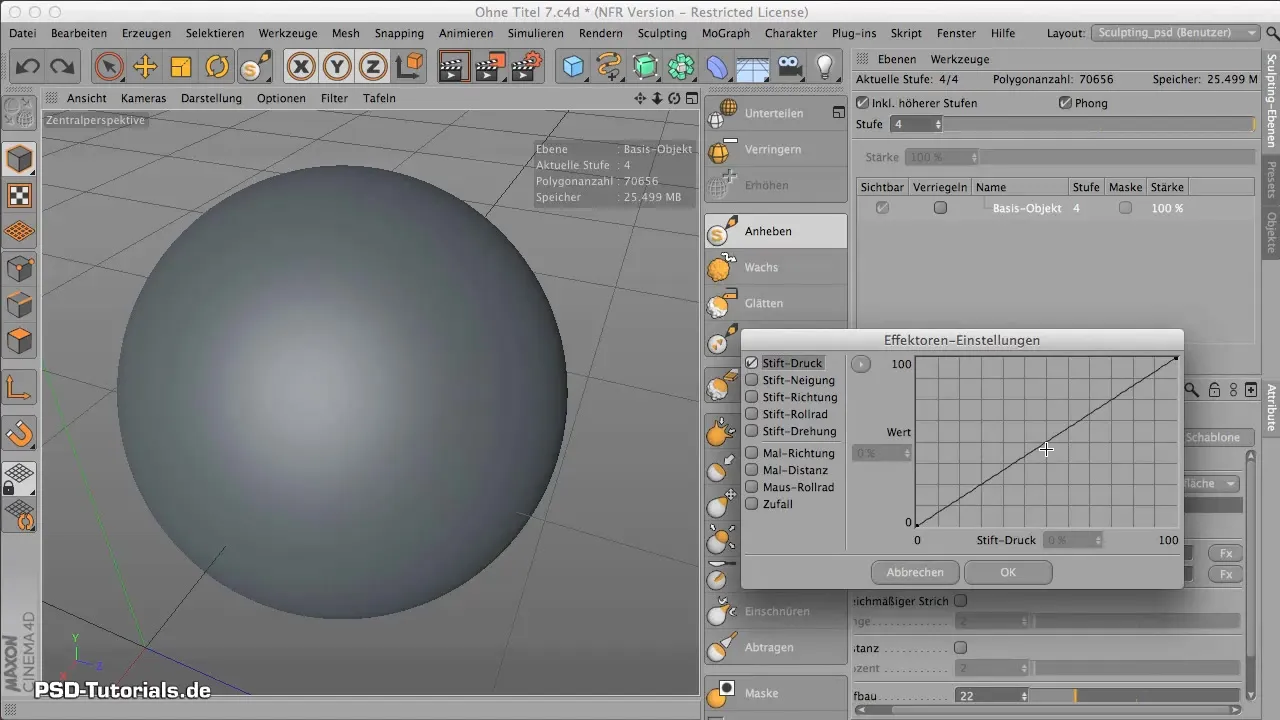
これらのツールと制御方法を使えば、オブジェクトに取り組み、望む効果を得ることができるはずです。サイズと硬さの組み合わせを利用して、多様な効果を生み出すことを忘れないでください。
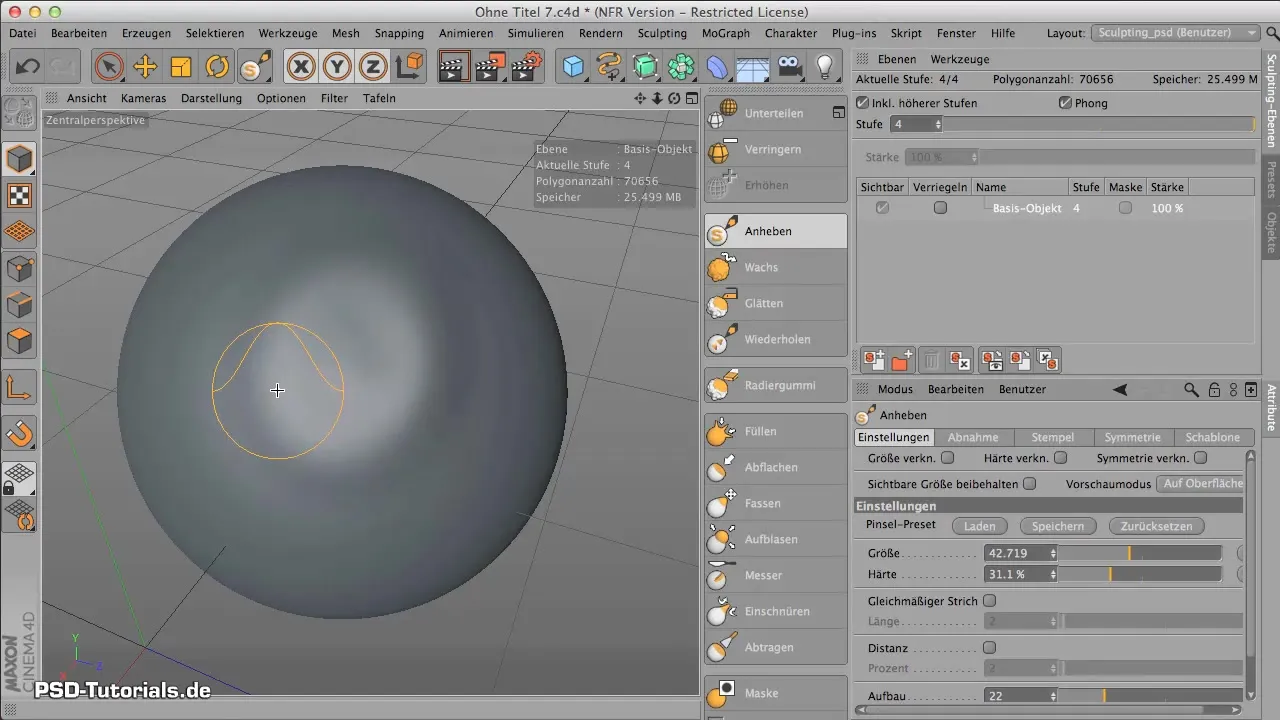
まとめ - CINEMA 4Dにおけるスカルプティングの基礎 - サブディバイド
CINEMA 4Dでのスカルプティングを学ぶには、まずポリゴンの取り扱いに関する理解が必要です。適切なサブディバイドレベルの設定とスカルプティングツールの効果的な使用により、印象的な3Dモデルを作成できます。このチュートリアルでは、デジタル彫刻における創造性を最大限に発揮するための基礎を築きました。
よくある質問
パラメトリックオブジェクトとポリゴンオブジェクトの違いは何ですか?パラメトリックオブジェクトは編集できませんが、ポリゴンオブジェクトはスカルプティングに適しています。
サブディバイドレベルを上げるにはどうすればよいですか?「サブディバイド」ボタンを何度もクリックして、ポリゴン数と詳細を増やします。
ツールのサイズと硬さを制御するにはどうすればよいですか?コントロールキー(Control)とシフトキー(Shift)を使用して、ツールのサイズと硬さを変化させます。
スカルプティングを行う際にペンを使用することはできますか?はい、ペンを使用すると、より正確な制御と直感的なスカルプティング体験が得られます。


